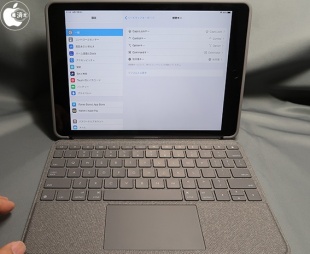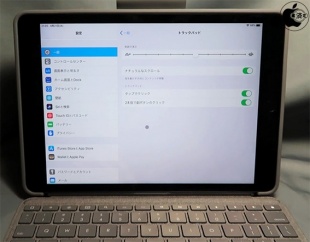「Magic Keyboardの半額」トラックパッド付きキーボードの使い勝手(3/3 ページ)
iPadOS 13.4以降の設定で、ハードウェアキーボード>修飾キーの変更にも対応している。
言語の切り替えは、左右2箇所にあるキーボード切り替えキーをタッチする。
キーボードアイコンのショートカットキーを押すことで、オンスクリーンキーボードのオン/オフも可能だ。
iPadOS 13.4以降の設定で、トラックパッドが有効になる。
軌跡の速さ、ナチュラルなスクロール、トラックパッドを使用した「タップでクリック」「2本指で副ボタンのクリック」のオン/オフにも対応している。
キーボードのバックライトコントロールは、明るさに関してはキーボード上の明るさ調整キーを使用します。
iPadアプリ「Logicool Control」を使用することで、操作をやめてから、キーボードのバックライトがオフになる時間設定、ライトがフェードオフする速度の調整ができる。
Logicool Combo Touch for iPad (7th Generation) のファームウェアアップデートもできる。
Apple Magic Keyboard for iPad Pro 11‑inch (2nd generation) と比較してみた。
 Apple Magic Keyboard for iPad Pro 11‑inch (2nd generation)/Logicool Combo Touch for iPad (7th Generation)
Apple Magic Keyboard for iPad Pro 11‑inch (2nd generation)/Logicool Combo Touch for iPad (7th Generation)Magic Keyboardにはフローティングスタンド機能が装備されているため、奥行きがかなり異なる。
また、トラックパッドのサイズもMagic Keyboardの方が小さいことが分かる。
Logicool Combo Touch Keyboard Case with Trackpad for iPad(第7世代)を使用することで、iPad (7th Generation) でiPadOS 13.4以降のトラックパッド機能が使用でき、Smart Connector接続されるためキーボード側のバッテリー消費を気にする必要はない。
Magic Keyboard for iPad Pro 11‑inch (2nd generation) の約半額なのに、十分な機能性を持った製品だと思う。
関連記事
 Magic Keyboard実機チェックで分かった、iPadが宙に浮く仕組み
Magic Keyboard実機チェックで分かった、iPadが宙に浮く仕組み
Appleの11インチiPad Pro(第2世代)用Magic Keyboard実機を調べて分かった、どうやってiPadが宙に浮くのか。 Appleのフェデリギ氏、新しいiPad ProとMagic Keyboardを解説
Appleのフェデリギ氏、新しいiPad ProとMagic Keyboardを解説
フェデリギ上級副社長が、iPadでトラックパッドを使うメリットについて語った。 Apple、Magic Keyboard for iPad Proの注文受付を開始
Apple、Magic Keyboard for iPad Proの注文受付を開始
iPad Proユーザー待望のトラックパッド付きキーボードが4月中に出荷開始される。
関連リンク
Copyright (C) 1998 Mac Treasure Tracing Club. All rights reserved.
Special
PR